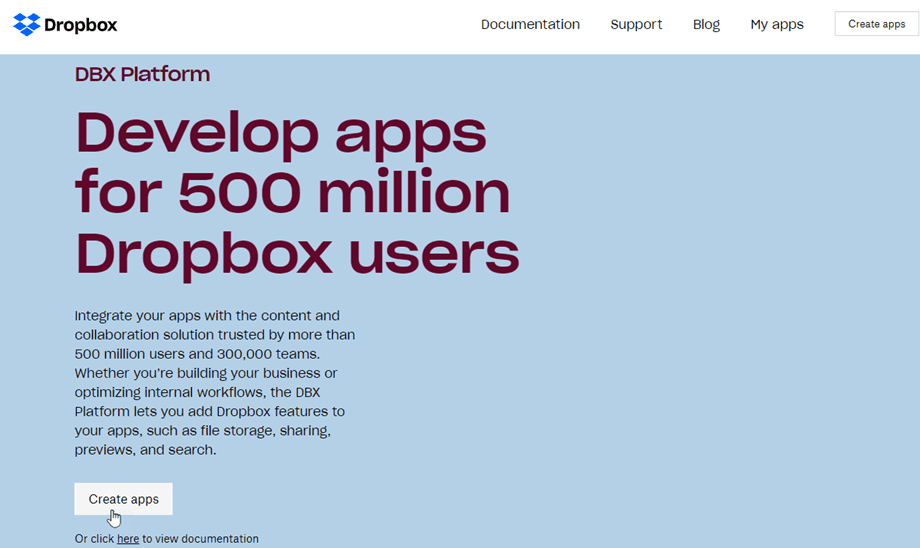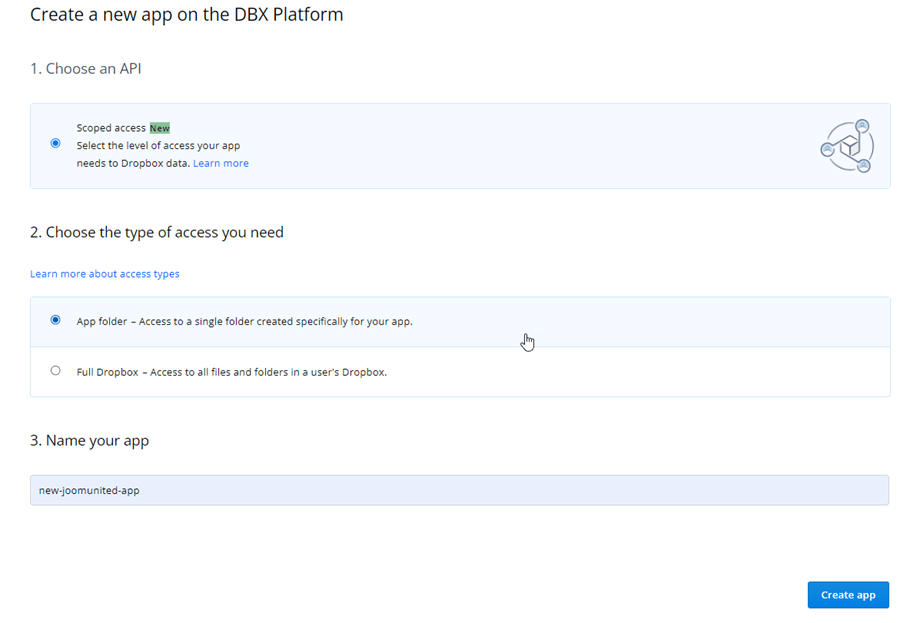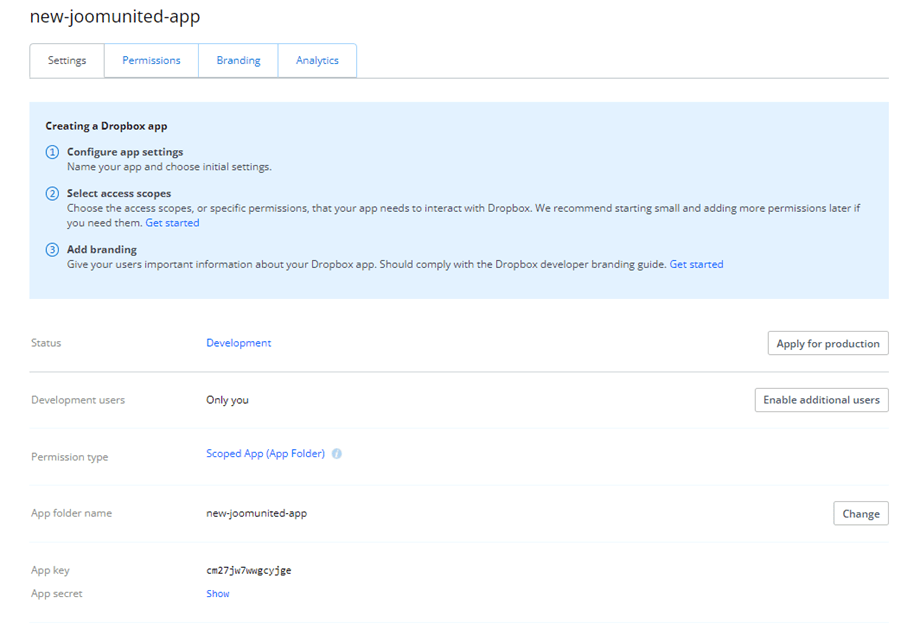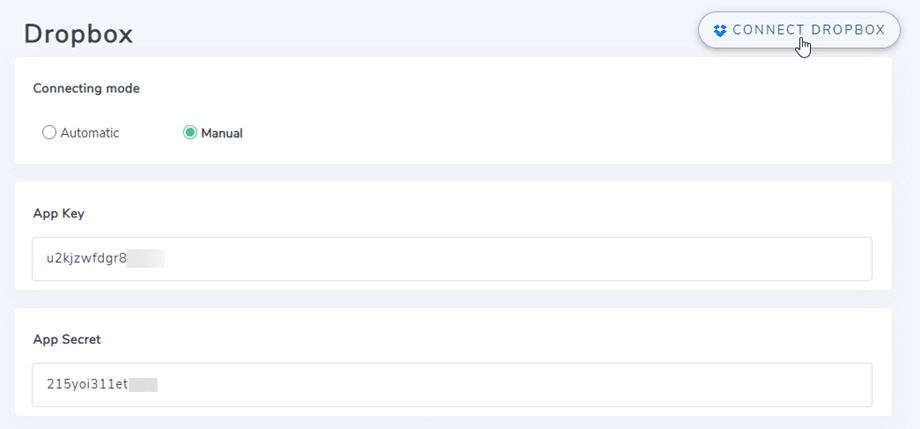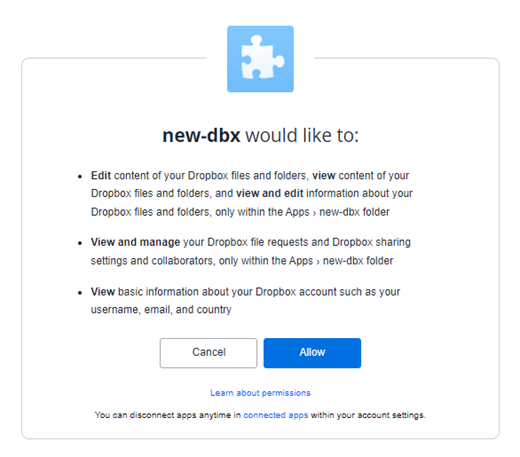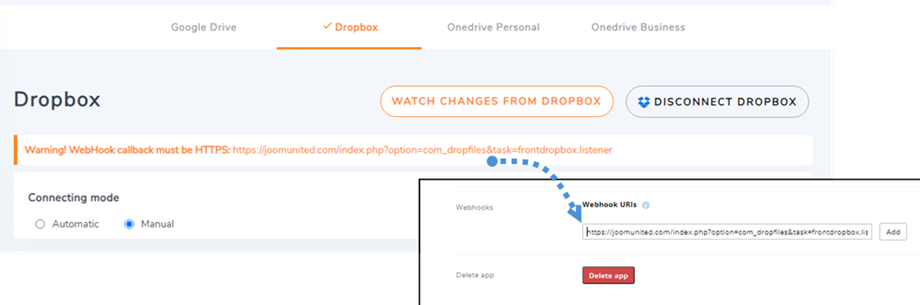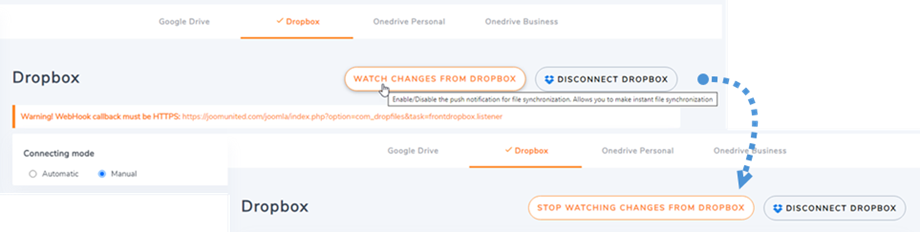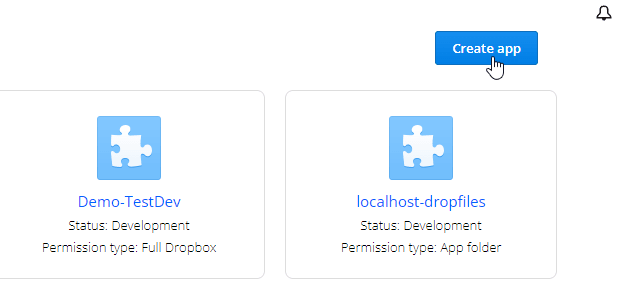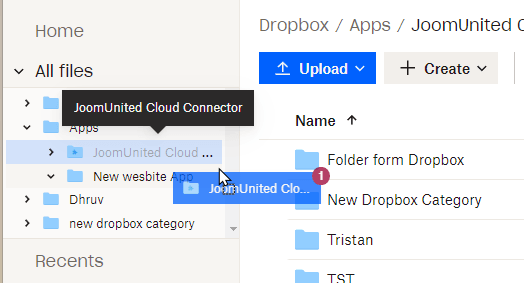Dropfiles: การบูรณาการ Dropbox
1. สร้างแอป Dropbox
Dropbox รวมอยู่ในแพ็คเกจหลักของ Dropfiles
ขั้นแรก คุณต้องมีแอป Dropbox เพื่อเชื่อมต่อเว็บไซต์ของคุณกับบัญชี Dropbox ไปที่ https://developers.dropbox.com/ และสร้างแอปใหม่
จากนั้นตั้งค่าประเภทแอป "Dropbox API", "Dropbox แบบเต็ม" และชื่อแอป
ใกล้จะเสร็จแล้ว แอปของคุณถูกสร้างขึ้นและคุณได้รับคีย์และความลับของแอปแล้ว
URL การเปลี่ยนเส้นทางที่ได้รับอนุญาต
ที่ ส่วน OAuth 2 ให้ วาง URL เปลี่ยนเส้นทางที่ได้รับอนุญาต จากการตั้งค่า Dropbox ของ Dropfiles ในช่อง URL เปลี่ยนเส้นทาง จากนั้นคลิก ปุ่ม เพิ่ม URL ควรเป็นดังนี้: "https://joomunited.com/administrator/index.php?option=com_dropfiles&task=dropbox.authenticated"
เพื่อความปลอดภัยที่มากขึ้นในอนาคต คุณควรเลือก "อายุสั้น" ที่ ส่วน OAuth 2 > การหมดอายุของโทเค็นการ เข้าถึง
และที่ Permissions คุณควรตั้งค่าการอนุญาตตามภาพด้านล่าง
2. เข้าสู่ระบบ Dropbox ใน Dropfiles
โหมดอัตโนมัติ
จากนี้ไป คุณสามารถประหยัดเวลาได้มากในขณะที่เชื่อมต่อกับเซิร์ฟเวอร์ Dropbox ขั้นแรก เพื่อที่จะใช้คุณสมบัตินี้ คุณต้องเชื่อมต่อบัญชี Joomunited ของคุณที่ Dropfiles Settings > แท็บ Live Updates โปรดคลิกที่ปุ่ม " เชื่อมโยงบัญชี Joomunited ของฉัน" และเข้าสู่ระบบหากคุณยังไม่ได้เชื่อมต่อ
จากนั้นไปที่ การ เชื่อมต่อคลาวด์ > แท็บ Dropbox แล้วคลิกปุ่ม เชื่อมต่อ Dropbox ที่มุมขวา
จากนั้นทำตามขั้นตอนถัดไปเพื่อสิ้นสุดการเชื่อมต่อ
โหมดแมนนวล
ด้วยข้อมูลประจำตัวในขั้นตอนก่อนหน้า โปรดไปที่ผู้ดูแลระบบ Joomla และคลิกที่เมนู Dropfiles > ตัวเลือก > แท็บการเชื่อมต่อระบบคลาวด์ > การตั้งค่า Dropbox วางของคุณ
- รหัสแอป
- ความลับของแอป
จากนั้นบันทึกการกำหนดค่าและคลิกที่ ปุ่มเชื่อมต่อ Dropbox
คุณจะต้องตรวจสอบการอนุญาตการเข้าถึงสำหรับการเข้าถึงแอป เพียง คลิก อนุญาต
การเชื่อมต่อควรจะประสบความสำเร็จ☺
คุณจะเห็น ปุ่ม "ดูการเปลี่ยนแปลงจาก Dropbox" ในการใช้คุณสมบัตินี้ โปรดเพิ่ม URL ในข้อความเตือนไปที่ {ชื่อแอปของคุณ} > การตั้งค่า ใน ขั้นตอนที่ 3 :
เช่น: https://{โดเมนของคุณ}/index.php?option=com_dropfiles&task=frontdropbox.listener
จากนั้นในการตั้งค่า Dropfiles คลิกที่ "ดูการเปลี่ยนแปลงจาก Dropbox" เพื่อเปิดใช้งาน หากคุณปิด ไฟล์และโฟลเดอร์จะไม่ถูกซิงโครไนซ์ทันทีจาก Dropbox ไปยัง Dropfiles ของคุณ
ตอนนี้คุณสามารถสร้างโฟลเดอร์ โฟลเดอร์ย่อยใน Dropbox และใน Dropfiles ทุกอย่างจะถูกซิงค์!
อัปเดตจาก Dropbox v1 API เป็น v2 API เวอร์ชัน
เนื่องจากมีการเปลี่ยนแปลงครั้งใหญ่ใน Dropbox API เมื่อวันที่ 19 กุมภาพันธ์ 2022 แอป Dropbox ที่สร้างขึ้นก่อนหน้านี้จึงจำเป็นต้อง อัปเดตเป็น API v2 เพื่อให้ทำงานได้อีกครั้ง หากแอปของคุณถูกสร้างขึ้นเมื่อเร็ว ๆ นี้ก่อนวันที่ดังกล่าว มีโอกาสที่คุณจะต้องออกจากระบบ/เข้าสู่ระบบเพื่อแก้ไขปัญหา
หากไม่เป็นเช่นนั้น คุณควรทำตามขั้นตอนเหล่านี้เพื่อย้ายข้อมูลจากแอป Dropbox เก่าไปยังแอปใหม่
ตัวเลือกที่ 1: ใช้แอป Dropbox เก่าของคุณต่อไป
กรณีที่ 1: คุณใช้ตัวเชื่อมต่ออัตโนมัติ
นี่เป็นสถานการณ์ที่ง่ายที่สุด เพียงเปิดปลั๊กอิน การตั้งค่า Dropfiles > การเชื่อมต่อคลาวด์ > แท็บ Dropbox และยกเลิกการเชื่อมต่อ/เชื่อมต่อใหม่จากบัญชี Dropbox ของคุณเพื่อแก้ไขปัญหา
กรณีที่ 2: คุณใช้แอพ Dropbox แบบกำหนดเองที่สร้างขึ้นเมื่อเร็วๆ นี้
โปรดลองเพิ่ม URI การเปลี่ยนเส้นทางที่ได้รับอนุญาตในการตั้งค่า Dropbox ให้กับ แอป Dropbox และเชื่อมต่อบัญชี Dropbox อีกครั้งใน Dropfiles
ถ้ามันใช้งานได้ นั่นคือทั้งหมดที่คุณต้องทำ หากขั้นตอนนี้ใช้ไม่ได้ผล คุณควรย้ายไปที่ตัวเลือก 2 ด้านล่าง
เพิ่ม URI การเปลี่ยนเส้นทางที่ได้รับอนุญาตภายใต้ OAuth 2:
และที่ Permissions คุณควรตั้งค่าการอนุญาตดังรูปด้านล่าง จากนั้นคุณควรคลิกที่ ปุ่ม โยกย้าย
จากนั้นเชื่อมต่อแอพอีกครั้งจากการตั้งค่า Dropfiles
ตัวเลือกที่ 2: เชื่อมต่อแอป Dropbox ใหม่และย้ายไฟล์
ขั้นตอนที่ 1 คุณควรสร้าง แอป Dropbox และเชื่อมต่อบัญชี Dropbox ของคุณจากการตั้งค่า Dropfiles โปรดทำตามขั้นตอนเหล่านี้ซึ่งมีรายละเอียดในบทที่ 1 จากเอกสารนี้เพื่อดำเนินการต่อ
ขั้นตอนที่ 2 ย้ายไฟล์ Dropbox ของคุณและซิงโครไนซ์ใหม่
หลังจากเชื่อมต่อแอป Dropbox ใหม่ของคุณกับเว็บไซต์ Joomla แล้ว คุณควรย้ายโฟลเดอร์และไฟล์ทั้งหมดจากโฟลเดอร์รากของแอปเก่าใน Dropbox
เพียงลากและวางโฟลเดอร์ทั้งหมดของคุณไว้ใต้โฟลเดอร์ใหม่ที่แอปใหม่ใช้ จากนั้นรอการซิงโครไนซ์แบบเต็ม ขึ้นอยู่กับปริมาณข้อมูลที่อาจใช้เวลาสักครู่
3. มันทำงานอย่างไร? ฉันจะทำอะไรกับ Dropbox ได้บ้าง
มันทำงานอย่างไร?
Dropbox สามารถซิงค์โฟลเดอร์/โฟลเดอร์ย่อยและไฟล์ต่างๆ บนอินเทอร์เฟซ Dropfiles ของคุณ และสามารถทำได้เช่นเดียวกันในอีกทางหนึ่ง (จาก Dropfiles ไปยัง Dropbox)
ทิศทางการซิงค์คืออะไร?
ใช้งานได้ทั้งสองทิศทาง! คุณสามารถเพิ่มไฟล์จาก Dropbox และดูใน Dropfiles หรือเพิ่มไฟล์ใน Dropfiles และดูใน Dropbox นอกจากนี้ยังหมายความว่าคุณสามารถจัดการไฟล์ Dropfiles จากเดสก์ท็อปของคุณโดยใช้ซอฟต์แวร์การซิงค์ของ Dropbox บ้าไปแล้ว! ใช่เรารู้☺